Ich habe hier mal die englische Anleitung, die dem XTM Emulator beiliegt, so halbwegs ins deutsche übersetzt oder vielmehr eine deutsche Anleitung erstellt.
Was ist der XTM Emulator?
Der XTM Emulator ist ein Programm für den Serie 5, dem S5 mx, dem mx PRO und dem GeoFox, welches einen vollständigen XT Rechner emuliert. "Emulieren" bedeutet, dass Programmen "vorgespielt" wird, dass sie auf einer für sie geeigneten Rechnerhardware laufen. Da sich die Rechnerarchitektur und der Prozessor des Psions von der der PCs unterscheidet, übersetzt der Emulator die Anfragen vom Programm an die Hardware und die Antworten der Hardware an das Programm.
Der XTM Emulator bietet einen vollen Zugriff auf das EPOC Dateisystem von DOS aus, eine CGA Anzeigeemulation, den vollen 8088er Befehlssatz und eine PC Tastaturzuordnung an.
Was braucht man überhaupt um den XTM zum Laufen zu bekommen?
Den XTM Emulator, den man hier downloaden kann: https://www.nb-info.co.uk/download.htm, eine Lizenz für ein MS DOS Betriebssystem, die Installationsdisketten von einer MS DOS Version (nicht neuer als die Version 6.0!!!), ein PC der Verbindung zu einem Serie 5 aufnehmen kann (PSIWin, Rcom), 2,6 MB freier Speicher auf dem 5er sowie genügend Zeit.
Installieren des XTM Emulators...
Die Datei XTM.SIS muß auf dem Serie 5 installiert werden. Dazu benötigt Ihr EPOCinstall. Wenn Ihr noch kein PSIWin 2.1 habt, dann kann das Programm unter https://www.psion-gmbh.com heruntergeladen werden. Wenn Ihr PSIWin ab Version 2.1 besitzt, dann ist dieses Programm schon enthalten.
Erstellen der des Disketten Image...
Bootet
Euren PC mit der ersten Installationsdiskette von Euerem DOS Betriebssystem.
Beendet anschließend die Installation mit F3. DOS BITTE NICHT INSTALLIEREN!!!
Danach müßte man den DOS Prompt (A:\> o. ä.) sehen.
Die MS-DOS Version 6.0 bietet die Setupoption "SETUP /F" welche
eine Diskette mit einem Minimalsystem ausstattet. Gebt nun also "setup
/f" (ohne Anführungszeichen) am Prompt ein.
Bei älteren MS DOS Versionen kann alternativ auch "format a: /u /s"
(ohne Anführungszeichen) eingegeben werden. VORSICHT: Alle Daten die sich
auf der Diskette befinden werden gelöscht.
|
Microsoft(R) Windows 95 (C)Copyright Microsoft Corp 1981-1996. C:\WINDOWS>format a: /u /s Neue Diskette in Laufwerk A: einlegen und anschließend die EINGABETASTE drücken... |
Startet Euer
System jetzt erneut mit Windows und kopiert aus der ZIP Datei des XTM
Emulators die Dateien EPOCFS.SYS, EREDIR.EXE und XTMMOUSE.EXE auf die
unter DOS erstellte "Image Disk".
Sollten die Dateien KEYB.COM und KEYBOARD.SYS noch nicht auf der Image
Diskette vorhanden sein,
dann sollten diese nun von der ersten MS DOS Setupdiskette kopiert werden.
Da Windows standardmäßig nicht alle Systemdateien anzeigt, müßt Ihr
eventuell unter "Ansicht > Optionen > Alle Dateien anzeigen"
klicken, damit auch alle Dateien angezeigt werden.
Erstellt nun auf der Image Diskette eine neue Datei mit dem Namen CONFIG.SYS mit dem Editor und fügt die folgenden Zeilen ein:
DEVICE=EPOCFS.SYS
C:\
DEVICE=EPOCFS.SYS D:\
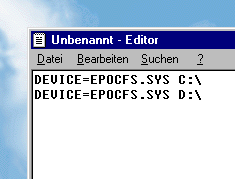
Anschließend erstellt Ihr noch eine zweite Datei mit dem Namen AUTOEXEC.BAT und fügt diese Zeilen ein:
keyb
gr
prompt $p$g
xtmmouse
C:
Zum Abschluß öffnet Ihr noch die MS DOS Eingabeaufforderung, wechselt in das Verzeichnis in dem MAKEDISK.EXE liegt und gebt "makedisk a" ein.
| C:\WINDOWS\DESKTOP>makedisk
a
MAKEDISK diskette image copy utility for XTM Copyright 1998 NB Information Ltd Drive A: is a 1.44 MB 3.5" drive Can't confim media type in A: - assuming 1.44 MB 3.5" Reading track 19, sector 2, head 0 |
Nach dieser Prozedur sollte sich jetzt neben MAKEDISK.EXE auch die Datei DRIVEA.DSK im Verzeichnis befinden. Diese Datei muß jetzt nur noch auf den Psion kopiert werden. Auf dem Psion MUß sich diese Datei in dem Ordner xtm befinden, welcher im Rootverzeichnis liegt. Das heißt entweder C:\xtm\drivea.dsk oder D:\xtm\drivea.dsk.
Wenn man den Emulator auf dem Laufwerk D installiert hat, dann sollte man die Dateien XTMFAT.GDR und XTMVGA.GDR aus dem Verzeichnis D:\system\Apps\XTM\ in das gleiche (C:\system\Apps\XTM\) Verzeichnis auf dem C-Laufwerk verschieben, da es sonst zu Fehler in der Darstellung des Zeichensatzes kommen kann.
Starten des Emulators
Unter dem Button Extras findet Ihr jetzt ein Icon mit dem Namen XTM. Klickt bzw. tippt darauf und geniest ein bisschen Nostalgie.
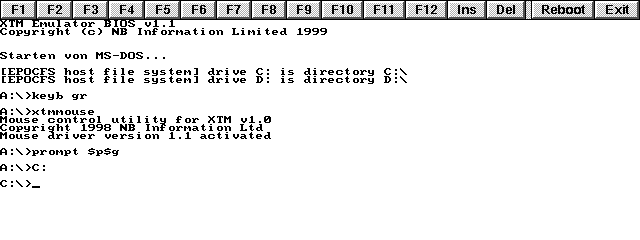
Es folgen ein paar Bilder von DOS Utilities die auf dem XTM gestartet wurden.
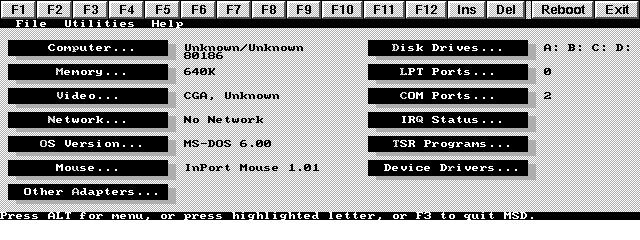
Das Diagnoseprogramm MSD.
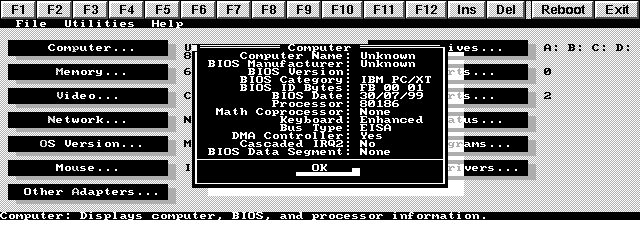
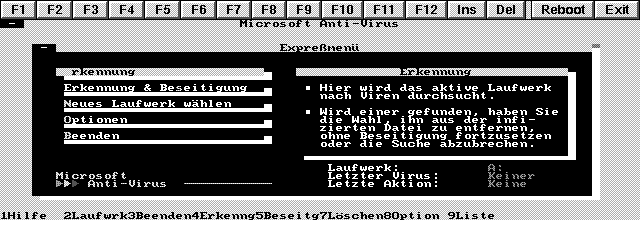
Wer es sich antun möchte: Der uralt Virenscanner MSAV. :-)
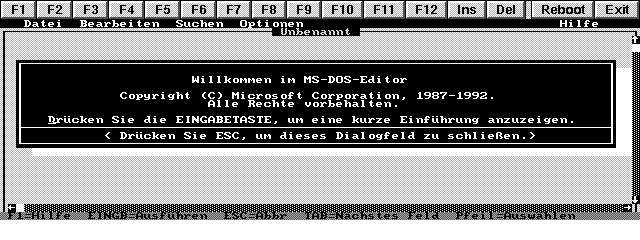
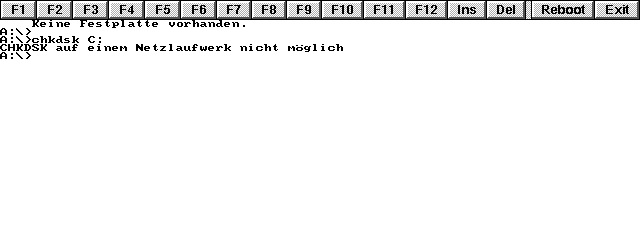
CHKDSK und FDISK funktionieren leider nicht! :-)




